Dus laten we zeggen je hebt een 2D-afbeelding die u wilt een 3D gevoel aan toe te voegen, dan moet je schaduw. U ontvangt geen high-end grafische editor software om dit te doen, kunt u arcering doen in Microsoft verf.
Stappen
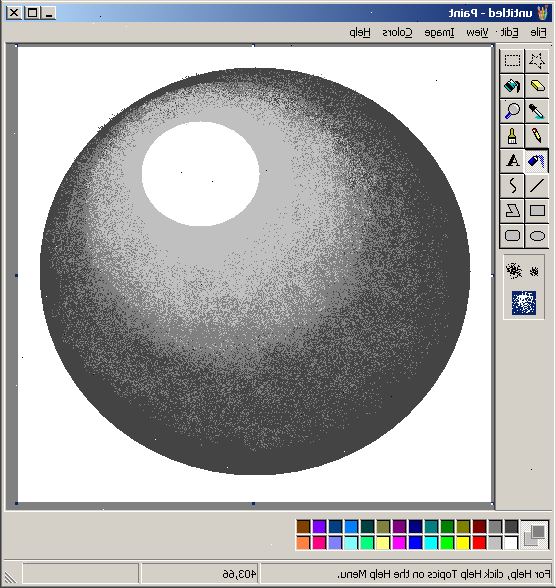
- 1Open je foto in microsoft verf en zorg ervoor dat u voldoende witte gebied hebben buiten het beeld.
- Om een beeld in beeld in Microsoft Paint te openen, drukt u op de toetsen Ctrl + O om het venster select bestand openen en selecteer de gewenste afbeelding.
- 2Zoek dezelfde-of bijna-kleur in de kleur balk die u wilt.
- 3Dubbelklik op de kleur in de kleur bar en een bewerking kleuren pop-up venster en een klein deel van de kleuren worden weergegeven.
- 4Klik op de "aangepaste kleuren definiëren" knop en een uitbreiding van het raam naar buiten komen.
- 5Aan de rechterkant van het venster is een kleur in verschillende tinten in kleine dozen, verplaatst u de cursor omhoog of omlaag helft of een volle doos om de schaduw te veranderen.
- 6Klik op 'voeg toe aan aangepaste kleuren "knop en klik op OK.
- 7Nu de verschillende gearceerde kleur in hetzelfde vak als de oude was. Klik links op het pipet knop in de werkbalk en klik op de kleur op de foto die u wilt arceren.
- 8Klik op de vierkante knop maken en kies de volledig gekleurde vakje onder de werkbalk.
- 9Dat maakt het vierkant / rechthoek je op het punt om een kleur te maken. Maak een vierkant / rechthoek in het witte gebied buiten de foto.
- 10Selecteer de verf-knop en de nieuwe kleur die u eerder hebt gedefinieerd en spuiten het plein in de vorm van de omtrek van het gekleurde gedeelte van het beeld.
- 11Herhaal de stappen 3 tot 6 om de kleur te gaan naar een andere tint.
- 12Zorg ervoor dat de verf gereedschap spray is nog steeds geselecteerd en spuit een beetje verder weg van / naar het midden van het gebied dat u bent arcering.
- 13Herhaal stappen 11 en 12 drie of vier keer.
- 14Selecteer nu het gereedschap pipet en rechts klik op de kleur in de foto je schaduw, is dit vereist.
- 15Selecteer de "select" knop (de gestippelde vierkante knop rechtsboven) of als je foto is complex op de knop aan de linkerkant van de "select" knop.
- 16Selecteer het gebied en schetsen met de kleur die schaduw nodig heeft.
- 17Sleep het gebied om de onlangs gearceerde gebied en plaats het op de gearceerde gebied.
- 18Wis het gebied rond het geselecteerde gebied naar wit en rechts klik op de witte kleur in de kleurenbalk.
- 19Herselecteren het gebied en sleep het gebied terug naar de foto.
- 20Herhaal de vorige stappen voor de andere schaduw gebieden.
Tips
- Als je een fout maakt gebruik van de Ctrl + Z-functie te wissen.
- Voor vragen voel je vrij om te vragen in het tabblad Discuss
- Kijk naar de video voor een meer visuele voorbeeld.
Waarschuwingen
- Om ernstige schade aan beelden te voorkomen moet u een kopie van het origineel te maken.
Dingen die je nodig hebt
- Computer met Microsoft Windows is geïnstalleerd
- Microsoft Paint
- Foto (of zelf gemaakt)
